�y�ȒP�����ziPhone�A���悪�����������y�щ�������킩��₷���ĉ���I
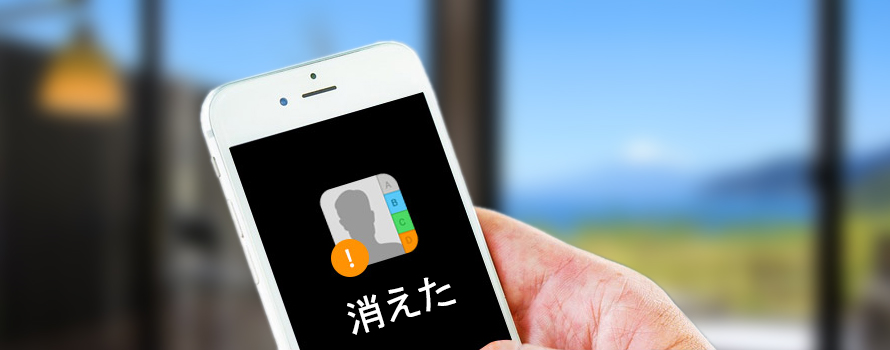
�d���ł��ꐶ���ł���A�A����͂ƂĂ���ȃf�[�^�ł��B
iPhone�ŘA���悪����ɏ����Ă��܂��Ƒ�ύ���Ȃ��ƂɂȂ�ł��傤�B
����̋L���ł́AiPhone�A���悪�����������y�щ��������킩��₷���ĉ���������Ǝv���܂��B

iPhone�A���悾�����o�b�N�A�b�v�ƕ������ł���\�t�g��������
DearMob iPhone�}�l�[�W���[�Ƃ́AiPhone�Ȃǂ�iOS�[���̃o�b�N�A�b�v�p�\�t�g�ŁAiPhone���ۂ��ƃo�b�N�A�b�v������A�A�h���X���̃f�[�^�A���y�f�[�^�⓮��f�[�^�ɉ����t�@�C���ȂǂȂnjʂ̃f�[�^��I��Ńo�b�N�A�b�v������A�ҏW������ł���\�t�g�B�܂��APC�Ƀo�b�N�A�b�v�����l�X�ȃt�@�C���A�Ⴆ�ΘA�����iPhone�ɕ������邱�Ƃ��ȒP�ɂł��܂��B�uiTunes���g�����Ǘ����ӊO�Ɩʓ|�������v�Ƃ����l�ɍœK�ȃc�[���ł��B
�ڎ�
iPhone�A���悪�����������y�щ�����܂Ƃ�
�܂��AiPhone�̋����ċN����iPhone�̂����Ȃ�s��̎��ɍŏ��ɕK�����{����g���u���V���[�e�B���O�̊�{�ɂȂ�܂��B���x�̌y���V�X�e����\�t�g�E�F�A�̃o�O�������ƂȂ��Ă���ꍇ��iPhone�̋����ċN���s�����ƂŃg���u�����������܂��B
iPhone�̋����ċN��������Ă����P�͂Ȃ��ꍇ�A�l�b�g���[�N���`�F�b�N���܂��傤�B
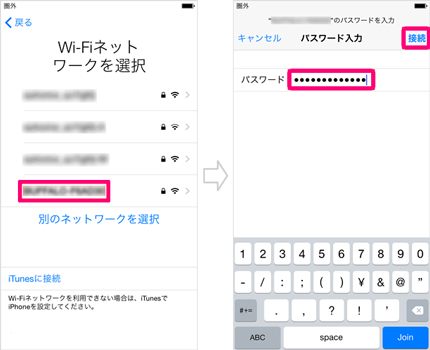
STEP1�F�u�ݒ�v>�u�S�ʁv>�u���Z�b�g�v>�u�l�b�g���[�N�ݒ�̃��Z�b�g�v�����Ń^�b�v���܂��B
STEP2�F�p�X���[�h����͂��܂��B
STEP3�F����ƁA�l�b�g���[�N�ݒ肪���ׂč폜�����Ƃ����x�����b�Z�[�W���\������܂��B�u�l�b�g���[�N�ݒ�̃��Z�b�g�v��I�����đ��s���܂��B
STEP4�F�������A���悪iPhone�ɖ߂邩�ǂ������m�F���܂��B
�ȏ�ȕ��@�Ō����Ȃ��ꍇ�A�ꉞiPhone���Ȍ̏��r�����邱�Ƃ��ł��܂��B
�i1�jApple ID�̕ύX�ɂ����iPhone�̘A���悪������
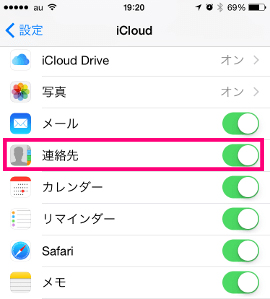
iPhone��Apple ID���̎g���Ă�iPhone��Apple ID�ɂȂ�V�����A���悪�����邱�Ƃ�����܂��B
���̏ꍇ�A�u�ݒ�v>�u���[�U���v>�u�i�Ԃ������́j�T�C���A�E�g�v���^�b�v���āA���݃T�C���C�����Ă���Apple ID����T�C���A�E�g���āAiPhone�Ɏc�������A���悪����Ώۂ�Apple ID�ōēx�T�C���C�����܂��B
�����āAiPhone�Łu�ݒ�v>�uiCloud�v>�u�A����v���I���ɂ��܂��B����Ŗ�肪��������܂��B
�i2�jau�ƌ_�Ă���iPhone�̘A���悪������
au�ƌ_�Ă���iPhone�̘A����͏����Ă��܂��Aezweb.ne.jp�ɂ͘A������ł��Ȃ��d�l�ɕύX���ꂽ���Ƃ������Ƃ��čl�����܂��B
���X�A�A����̃f�[�^��au���q�l�T�|�[�g����_�E�����[�h�����v���t�@�C�����C���X�g�[�����鎖�Ŏg����悤�ɂȂ�܂��B
iPhone5�ȑO�̋@��Ȃ�A�u��E���[��(���[���A�h���X) �v�̃v���t�@�C���𗘗p���܂��B
iPhone5S�ȍ~�̋@��Ȃ�A�uE���[��(���[���A�h���X) �v�̃v���t�@�C���𗘗p���܂��B
���݁A�u��E���[��(���[���A�h���X) �v���T�|�[�g�I�����邽�߁A�����ɂ���A����Ȃǂ̃f�[�^���폜����܂����B
�����炱���AiPhone�A���悪���������ԂɂȂ�܂����B
�����A���̌����ŘA���悪��U�������畜�����邱�Ƃ��\�����O�ł��B1����W�߂邵���Ȃ��ł��傤���B
- ���ɁAiPhone�̏����ݒ�K�C�h�ɂ͘A����̓����Ώۂ�iCloud�ɕύX����̂��������ݒ�ł��B�ŏ�����iCloud�ɐݒ肷����̂悤�Ȗ��̔�����������܂��B
�����ӁF
�i3�j�A����ł͓d�b�ԍ����\�L����āA���O���o�Ă��Ȃ�
���̂Ƃ��AiCloud�ŘA����̃I���ƃI�t���ւ��Ē������Ƃ�����܂��B
�@STEP1�FiPhone���Łu�ݒ�v�A�v�����N�����A�uiCloud�v���^�b�v���܂��B
iOS 11�ȍ~�̃o�[�W�����iiOS 12/13���܂ށj���g�p���Ă��郆�[�U�[�́A�u�ݒ�v>�u���[�U�[���v>�uiCloud�v���^�b�v���܂��B
STEP2�F���Ɂu�A����v�́u�I�t�v�Ȃ�u�I���v�ɐ�ւ��܂��B�������Ɓu�u�������v��I�����܂��B�܂��́u�I���v�Ȃ�A�u�I�t�v��I�����Ă��炭�҂��āA�܂��u�I���v�ɂ��܂��B
STEP3�F�����ꂽ��uiPhone����폜�v��I�����܂��B�A����̃f�[�^�͂܂�iCloud�ɕۑ�����āAiPhone�ɕ�������̂ŐS�z���p�ł��B
�i4�j�ꕔ�̃O���[�v�̘A���悾����������
�d�b���ł͈ꕔ�̐l���������Ă���Ƃ��́A�ݒ肪��肩������܂���B�Ⴆ�A�O���[�v��ݒ肵�Ă�����ňꕔ�̃O���[�v�̘A���悾�����Ȃ��Ȃ��Ă��邱�Ƃ�����܂��B���̏ꍇ�A�O���[�v�ʂɕ\���E��\���ɂ��邱�Ƃ��ł���t�B���^�[�ݒ���s���Ă��邱�Ƃ������ł��B
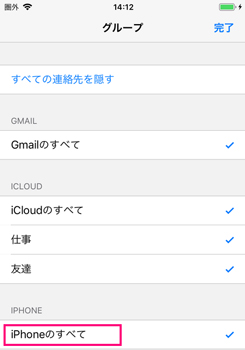
- �y�A����z>����y�O���[�v�z���A�uiPhone�̂��ׂāv�Ƀ`�F�b�N�����܂��B��������A�v�����ċN�����A�������A����̏�߂��������m�F���܂��B
- ���O���[�v�ݒ�����Ă��Ȃ��ꍇ�A�A����̍���Ɂy�O���[�v�z�̃{�^���͕\������Ă��܂���B
����菇
�ȏ㏑�������e�ȊO�A���낢��ȏ�����܂��B�ȉ��͌����͖�킸�AiPhone�A���悪�������Ƃ��l�������������Љ�܂��B
�i5�jApple�T�|�[�g�Z���^�[���L�����A��Ђɖ₢���킹��
���낢�뎎���Ă������ł��Ȃ�������AApple�T�|�[�g�Z���^�[���L�����A��Ђɖ₢���킹�邱�Ƃ��������߂��܂��B
Apple�T�|�[�g�Z���^�[�����T�C�g�Fhttps://support.apple.com/ja-jp/contact
au�̂��₢���킹�T�C�g�Fhttps://www.au.com/support/inquiry/
docomo�̂��₢���킹�T�C�g�Fhttps://www.nttdocomo.co.jp/support/inquiry/
�\�t�g�o���N�̂��₢���킹�T�C�g�Fhttps://www.softbank.jp/mobile/support/contact/
�i6�jiTunes�o�b�N�A�b�v����iPhone�ɘA���������
�A����̖�肪��������O��iTunes��iPhone�̃o�b�N�A�b�v��������ꍇ�A���̃o�b�N�A�b�v���畜�����Č������Ă���A����̃f�[�^�����߂����Ƃ��ł��܂��B
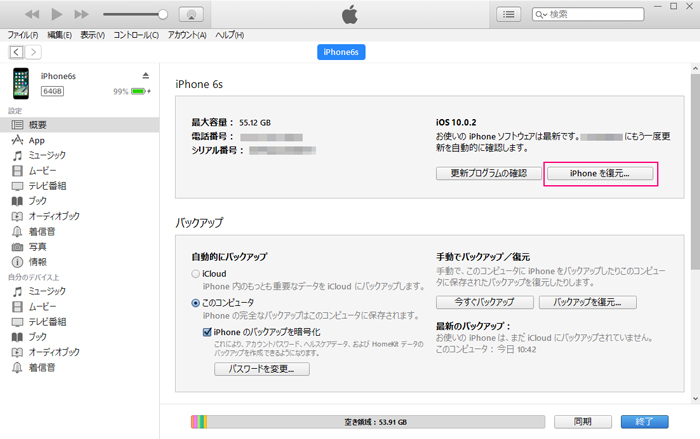
STEP1�FiPhone��PC�ɐڑ����A�uiPhone���v���^�b�v���܂��B
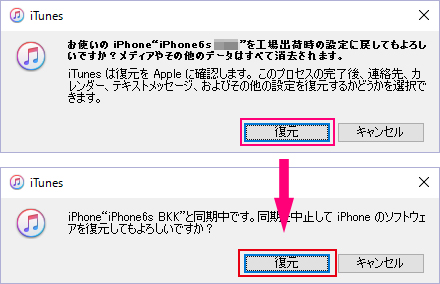
STEP2�F��ʎw������悤�ɁA�u�����v��I�����Ă���A������x�u�����v��I�����܂��B
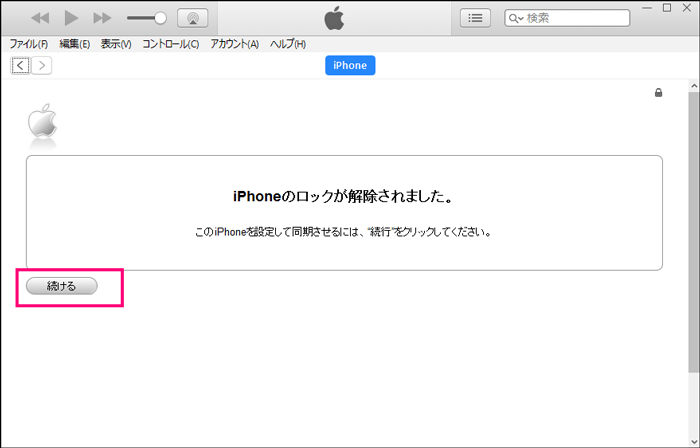
STEP3�FiPhone�̏��������I����Ԃ�iTunes�ɔF�����ꂽ��u������v���^�b�v���܂��B
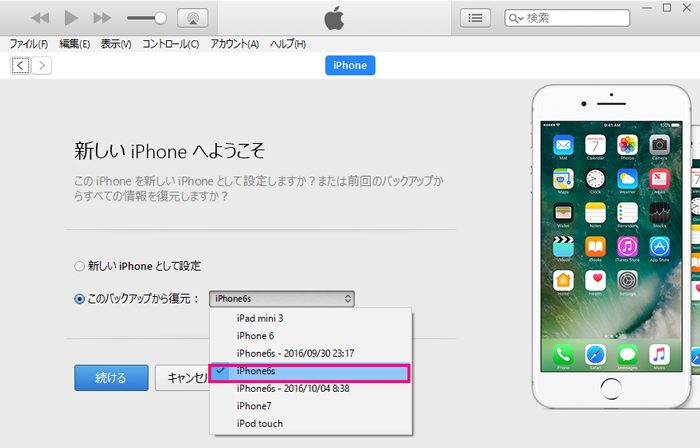
STEP4�FiTunes�ɐڑ������Ƃ��ɕ\�������v���_�E������o�b�N�A�b�v�f�[�^��I�����܂��B
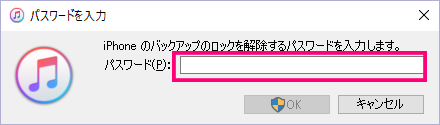
STEP5�F�p�X���[�h�����ăo�b�N�A�b�v���Ă���ꍇ�́A���̎��_�Ńp�X���[�h����܂��B�������p�X���[�h����͂��āuOK�v�^�b�v���܂��B
����ƁAiTunes�o�b�N�A�b�v����iPhone�̘A���������v���Z�X���n�܂�܂��B���Ƃ͑҂����ł��B������������AiPhone�̏����ݒ����������K�v������܂��B�����āAiPhone�������̒ʂ�Ɏg����悤�ɂȂ�܂��B
�����AiTunes���g����iPhone�̘A���������ɂ͕s�ւȂƂ��낪����܂��B�Ⴆ�A�A���悾���̕����͖����ł��B���̃o�b�N�A�b�v�f�[�^���ۂ��Ƃ�iPhone�֕�������d�g�݂ł��B����ɂ���āA�c��ȃf�[�^�ŕ����ɂ͂��Ȃ莞�Ԃ�����܂��B
�܂��AiPhone�����S���Z�b�g����K�v������܂��B�v����ɁA�@��ύX���̃f�[�^�o�b�N�A�b�v�ƕ����Ȃ�iTunes�͍œK�����ǁA�A���悾���̕����Ȃ�iTunes�̓x�X�g�ȑI�����ƌ����Ȃ��ł��傤���B
���̑���ɁA�A���悾���̃o�b�N�A�b�v�ƕ������ł���\�t�g�uDearMob iPhone�}�l�[�W���[�v�𐽂ɂ������߂������ł��B�g�����͒��ȒP�ł��B
DearMob iPhone�}�l�[�W���[���g����iPhone�̘A������o�b�N�A�b�v�ƕ���������@�͈ȉ����������������B
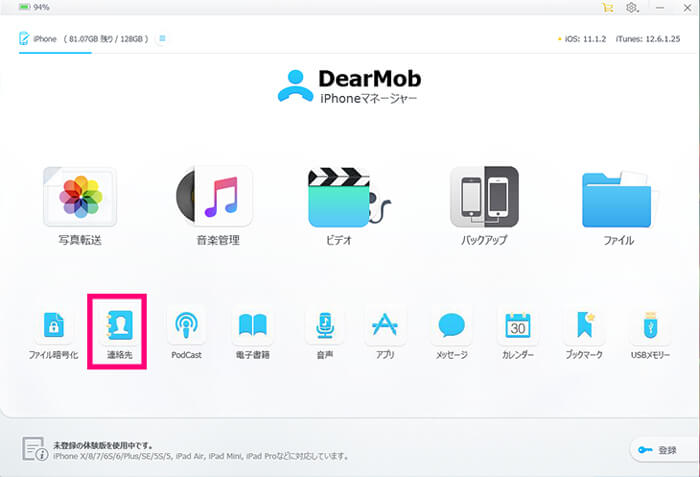
- �@.DearMob iPhone�}�l�[�W���[��PC�Ƀ_�E�����[�h�ƃC���X�g�[�����܂��B
- �A.USB�P�[�u����iPhone��PC�ɐڑ����܂��B
- �B. DearMob iPhone�}�l�[�W���[���J���āA�z�[����ʂɂ���u�A����v�̃A�C�R�����^�b�v���܂��B����ƁA�A����Ǘ��̉�ʂɓ���܂��B
���O����
��iPhone����PC�ɘA������o�b�N�A�b�v��
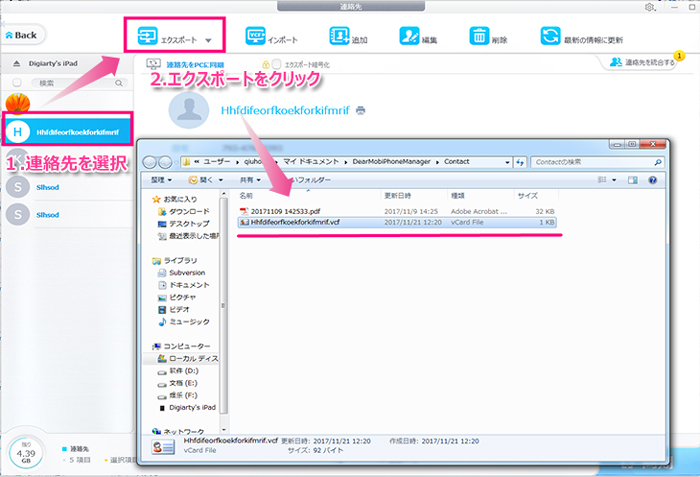
STEP1�F������iPhone�A����ꗗ����PC�ɓ]���������A�����I�����Ă��������B
STEP2�F��ʏ㕔�̃��j���[�o�[�ɂ���u�G�N�X�|�[�g�v���^�b�v����ƁA�A�����VCF�iPDF�ETXT�EHTML���\�j�g���q�ŃG�N�X�|�[�g���n�߂܂��B���b�̌�A�u�����v���b�Z�[�W���o�Ă�����A�A����̃G�N�X�|�[�g���������܂��B
��PC����iPhone�֘A�������
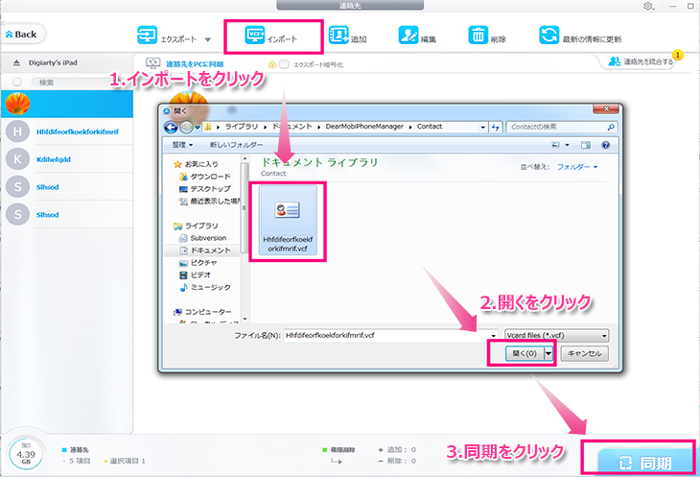
STEP1�F�A����̊Ǘ���ʂŁA��ʏ㕔�̃��j���[�o�[�ɂ���u�C���|�[�g�v���^�b�v���āA iPhone���ꂽ���A����t�@�C����PC����I�����Ă���A�u�J���v�{�^�����N���b�N���܂��B
STEP2�F����ƁA�A����t�@�C���̓ǂݍ��݂��I���ƁA�E�����́u�����v���N���b�N���܂��B���b�̌�A�u�����v���b�Z�[�W���o�Ă�����A�A���悪iPhone�ɕ������܂��B
